写真保存共有 Google photo やicloudの代替に家庭用NASはいかが? ( DS224+ 移行 メモリ増設) [家電・パソコン]
家族全員ともなると多額に。
そこで家庭用NASを使って、Google photo やicloudの代替を目指しました。
2021年、Synology DS220j を購入。
使うハードディスクドライブは、WDの赤ラベル(NAS向け)6GB 2本。
NASとしてファイルを保存する目的でしたら問題ないと思います。
監視カメラの映像を保存することができ、重宝しました。
イベント記録や定期的に上書きすることもでき、ONVIF対応のカメラであれば、利用可能です。
NAS側のタスクスケジューラーで、カメラを定期的に再起動させることもできるのです。
ただし、家族5人でGoogle photoや icloudの代替として使うにはスペック不足だったようです。
Photosアプリから写真をアップロードするのは相当の時間を必要としました。一日かけて50枚とか、そのような遅さでした。iPhone側がタイムアウトになることも重なって、アップロードがなかなか終わりません。
Photosアプリが終わらない。アップロードが遅すぎる。
これが耐えがたく、買い換えました。
新旧比べると、サイズはほぼ同じ。色が黒。
気になるレスポンスは、
DS224+でしたら、1枚数秒程度。早いです。
写真表示も icloudやGoogle photoと同じぐらいな感じです。
初期セットアップ方法は、以下のような流れです。
HDDを2本取り付ける。
電源を入れて、しばらく待ってから、パソコンのブラウザにて
https://finds.synology.com/
にアクセスする。
ご利用のネットワークがDHCPを使っていれば、
自動的にDS224+ が見つかるので、初回はそこから接続する。
★詳細は初心者ガイドやネットの情報を探してみてください。
メモリは4GB増設しましたが、快適です。
写真の保存や共有目的(icloudやGoogle photoの代替)でしたら、上位機種の DS224+ がオススメです。
なお、旧機種DS220j → DS224+ への移行方法も簡単でした。
旧機種からHDDを2本取り出す。
新機種に差し込む。
電源を入れる。
PCから、こちらにアクセス。
https://finds.synology.com/
指示にしたがってセットアップ。超簡単でした。
お帰りなさいとまで(笑)。
こちらがオススメです。
メモリ増設は4GBまで可能。CT4G4SFS8266 を利用中。

Crucial ノートPC用増設メモリ 4GB(4GBx1枚) DDR4 2666MT/s(PC4-21300) CL19 SODIMM 260pin CT4G4SFS8266
- 出版社/メーカー: Crucial
- 発売日: 2018/11/13
- メディア: Personal Computers
下位機種はオススメではないが、入門として。メモリ増設不可。

Synology NASキット 2ベイ DS223j クアッドコアCPU搭載 1GBメモリ搭載 ライトユーザー向け 国内正規代理店フィールドレイク取扱品 電話サポート対応品 DiskStation
- 出版社/メーカー: Synology
- 発売日: 2023/06/29
- メディア: Personal Computers
ハードディスクは2本必要です。同じサイズで。サイズが異なると、小さい方に合わされてしまいます。
要件を満たさない古いパソコンでもWindows11にバージョンアップできる [家電・パソコン]
(2022/10迄ならば、無償でバージョンアップできるとのこと)
自己責任ですが、すごいですね。
→ こちらを参照して下さい(https://youtu.be/d5eW7HU1sLg)
実際に試したのがこちら。
私の古いパソコン。本来であれば、Windows11の要件を満たせず、これで終了。。
しかし、動画の方法の通りに進めれば、バージョンアップできてしまう。
マイクロソフトのサイトからisoファイルでダウンロード
Win11_22H2_Japanese_x64.iso
isoファイルを右クリックでマウントする等して、中身を新しいフォルダにコピー。さらに、
sourcesフォルダ内の appraiserres.dll をメモ帳で開いて、中身を空にして上書き保存。(これで要件チェック処理をスキップ)
セットアップ(ダウンロードは行わない)
今は実行しない
あとはセットアップの流れの通り。
(まだこの先までは試していません。自己責任で~。)



AliExpressのお買い物で楽天のポイントが貯まります。
「#楽天Rebates(#リーベイツ)」でお買い物しながら #楽天ポイント がどんどん貯まる!さらに、Rebatesで新規アカウント作成をしてから30日以内に3,000円(税抜)以上の初回購入をすると、最大500ポイントをプレゼント!⇒
https://www.rebates.jp/referrer?referrerid=ljw5pQZEZt4%3D
iPhoneSE(第3世代)
iPhone13シリーズ(回線契約無しも可能)
iPhone12シリーズ
エアコンの洗浄をDIYでやってみた話(★汚すぎて閲覧注意★) [家電・パソコン]
内部の掃除をしたことがないのですが、埃っぽい匂いがするので、思い立って洗浄をやってみました。
用意したのは以下。
らくハピ エアコン洗浄スプレー Nextplus 2本で約800円
エアコン 洗浄 カバー KB-8016 約1,000円
エアコン洗浄カバーをかけて、あとは冷却フィンに吹き付けるだけ。
フィルターを外すと見える細い網状の金属の部分です。
大半はドレインホースから外に排出されますが、一部はカバーを伝わってバケツへ。
やはり結構汚れていました。
あとは乾燥させるため30分程運転させて完了。
洗浄液の匂いも無し。
次、2台目。
これはヒドイ汚れ。
閲覧注意。
ホコリがギッシリ。
吹き出し口はカビの跡がギッシリ。
白熊くんはステンレスで汚れが付きにくいことが売りだったのに、掃除しないと意味なし。
フィンもホコリいっぱい。自動掃除機能も意味なし。
らくハピ エアコン洗浄スプレーぶっかけます。
フィルターは外してから水道で洗います。
キレイになっております。
我が家の白熊くんは、口が閉じません。
開きっぱなし(笑)。
でもまだ現役です。
故障の原因になる恐れがあります。自己責任でお願いします。
(うちの場合は、古いエアコンなので、壊れても良し)
![らくハピ エアコン洗浄スプレー Nextplus 消臭・除菌・防カビも [無香性 420mLx2本] らくハピ エアコン洗浄スプレー Nextplus 消臭・除菌・防カビも [無香性 420mLx2本]](https://m.media-amazon.com/images/I/51PCG65Uc6L._SL160_.jpg)
らくハピ エアコン洗浄スプレー Nextplus 消臭・除菌・防カビも [無香性 420mLx2本]
- 出版社/メーカー: アース製薬
- 発売日: 2020/02/26
- メディア: ヘルスケア&ケア用品

==売れ筋壁掛用 エアコン 日本製 洗浄 カバー KB-8016 クリーニング 洗浄 掃除 シート (業務用プロ仕様
- 出版社/メーカー: ノーブランド品
- メディア:



iPhoneSE(第3世代)
iPhone13シリーズ(回線契約無しも可能)
iPhone12シリーズ
楽天のポイントも貯まります。
「#楽天Rebates(#リーベイツ)」でお買い物しながら #楽天ポイント がどんどん貯まる!さらに、Rebatesで新規アカウント作成をしてから30日以内に3,000円(税抜)以上の初回購入をすると、最大500ポイントをプレゼントします!⇒
https://www.rebates.jp/referrer?referrerid=ljw5pQZEZt4%3D
キーボードのINSERTキーが邪魔で無効化した話 [家電・パソコン]
3つのPCを切替えて使えるので便利です。
自分の打ち方の癖からか、
deleteキーやバックスペースキーとInsertキーを打ち間違えることが多く、
いつも入力の修正に時間がかかってしまいます。
タイプミス、誤変換、再入力、地味ですが、効率が悪化します。
そこでキー入力ミスを減らすべく、対策です。
Insertキーを指で引き抜きます。
爪で引っ掻けるように。
引き抜いた部品(キートップ)の裏側に、その辺にあった針金のような物を巻き付けます。
(ケーブル類を綺麗に縛るための短い線を使いました)
キートップを元に戻して完成。元の通り、綺麗に収まりました。
隣のキーを押し下げると、巻き付けた白い線が見えます。
これで、物理的にInsertキーが無効化できました。
Insertキーを打鍵しても、びくともしません。
乱打しても大丈夫。
アタタタタタタ!、アタタタタタタ!、アタタタタタタ!
オマエハもうシンデイル(ニヤリ)。(注 北斗の拳)

iPhone13シリーズ(回線契約無しも可能)
iPhone12シリーズ
在宅勤務の環境改善で作業効率を上げる話(複数のPCの画面切替) [家電・パソコン]
新型コロナウイルスのデルタ型が第五波とかで、とうとう都内の新規感染者数が4千人を突破とか。
ワクチンの接種も50代40代はこれからという状況、さらに新規感染者が増えそうな勢い。
まだまだ在宅勤務が続きそうです。
(在宅勤務ができるだけでも有り難いです)
さて、私は仕事上、3台のPCを使っています。
複数のクライアント兼務ということもあり、複数の専用端末を使わないといけない。
限られた机のスペース、ディスプレーとキーボード、マウスは1つにまとめたい。
ディスプレイをまとめるイメージ(私物PCもあり。。汗)
そんなために、便利な小物の紹介です。
■ディスプレー切替器
Amazon謹製
各PCにHDMIケーブルを接続して、リモコンまたは本体のボタンで切り替えます。
5ポート用。
★3ポート用の同製品もありますが、品薄なのと期間限定の20%Offのクーポンで値段はほぼ同じで1,818円でした(2021/8/1時点)。
Amazon
本体のLEDランプが眩しすぎて、ビニルテープで目張りしました。
リモコン付き。
なぜか電源ボタンはリモコンにしかない(笑)。
また、空いたポートにBDレコーダーを接続したら、給電してくれたみたいで、本体の電源アダプターを使わずとも利用可能でした。
HDMIケーブルもお忘れ無く

Amazonベーシック DisplayPort to HDMI A/Mケーブル 1.8m
- 出版社/メーカー: Amazonベーシック(Amazon Basics)
- メディア: Personal Computers
3本セットで約2千円(2021/8/1現在)

Amazonベーシック ハイスピードHDMIケーブル - 1.8m 3本セット(タイプAオス - タイプAオス)
- 出版社/メーカー: Amazonベーシック(Amazon Basics)
- メディア: エレクトロニクス
■キーボード
キーボードもまとめる。
ロジクール ワイヤレスキーボード 無線 K375s
キーボードの左上のボタンで切替可能
Amazon (2,340円 2021/8現在)
楽天
■マウス
マウスもまとめる。
ロジクール ワイヤレスマウス 無線 マウス ANYWHERE 2S MX1600sGR
最大3つのPCを切替可能。
マウスの底辺に切替ボタンがあります。
バッテリー付きで充電式。
相当長持ちします。
1日10時間ぐらい使っても、いつ充電したか忘れるほど。
ただし、切替の度にひっくり返す必要があり、少し面倒。これは上位機種の MX2100CR、MX2200 でも同様のようです。
Amazon
楽天
高級なキーボードとマウスのセットが良ければこちら。
(楽天28,420円+3,978ポイント還元、2021/8/11迄のキャンペーン)
■受信機
キーボードとマウスをまとめるために必要。
ロジクール Unifying レシーバー RC24-UFPC2
USB接続。PC1台につき、1受信機。
1つの受信機でキーボードとマウスとペアリングします。
専用のソフトウェアあり。
会社貸与のPCには好き勝手にはインストールできないため、私物PCでペアリングの設定を行い、受信機を指し直し。
Bluetoothのように切れたりしません。
(キーボード、マウスに受信機が1つ添付されているので、3台のPCで使うならば、不足は1個になります。受信機を1つ追加購入)
Amazon

ロジクール Unifying レシーバー RC24-UFPC2 USB 無線 ワイヤレス RC24-UFPC windows mac 国内正規品
- 出版社/メーカー: Logicool(ロジクール)
- 発売日: 2020/06/01
- メディア: Personal Computers
楽天
ポイントは、各ペアリングは同じ番号に割当てすることです。
■PC台
ノートパソコンを重ねて置くと熱が心配。
いちばん使うPCはさっと使いたいときに。
■おまけ(心地よい在宅勤務の環境を作りましょう)
サンワサプライ キーボード用低反発リストレスト(ワインレッド) 手首疲労軽減 腱鞘炎予防 TOK-MU3NWR
1,118円 (2021/8/1現在)

サンワサプライ 低反発リストレストミニ(ワインレッド) TOK-MU2NWR+サンワサプライ キーボード用低反発リストレスト(ワインレッド) 手首疲労軽減 腱鞘炎予防 TOK-MU3NWR
- 出版社/メーカー: サンワサプライ
- メディア: セット買い

サンワサプライ アウトレット キーボード 用 低反発リストレスト ワインレッド TOK-MU3NWR 箱にキズ、汚れのあるアウトレット品です。
- 出版社/メーカー: サンワサプライ
- メディア: エレクトロニクス
楽天
マウスパッド
Amazon 870円程度(2021/8現在)

サンワサプライ 低反発リストレスト付きマウスパッド ワインレッド MPD-MU1NWR
- 出版社/メーカー: サンワサプライ
- 発売日: 2014/12/01
- メディア: Personal Computers
楽天
■椅子
SANWA SUPPLY メッシュチェア グレー SNC-NET19AGY
少々座面が固め。
姿勢が悪い形、斜めに座ったりすると、腰が痛くなります。(逆に姿勢が良くなります)

SANWA SUPPLY メッシュチェア グレー SNC-NET19AGY
- 出版社/メーカー: サンワサプライ
- メディア: オフィス用品
フローリングの傷を防ぐために床に敷くシート
Amazon

イーサプライ チェアマット 大型 90cm×150cm 厚さ1.5mm フローリング対応 EVA樹脂 カット可能 エンボス加工 日本製 EZ1-MAT006
- 出版社/メーカー: イーサプライ
- メディア:
楽天 (3,980円 2021/8現在)
■ヘッドセット
ロジクール ヘッドセット H340r ステレオ USB接続(有線)
ノイズも無くクリアな音声。イヤーパッドはスポンジで安っぽい。
3千円程度(2021/8現在)
Amazon
楽天
こちらの方が作りがしっかりしている。品薄気味。
イヤーパッドはしっかりしているが、夏は暑い。
ロジクール H390R
楽天 3,900円程度(2021/8現在)
■講演、オンライントレーニングの音声に(聞き流しに良い)
聞き流す程度ならば、USBスピーカーがオススメです。
電源スイッチを兼ねたボリューム調整のツマミ有り。
Bluetooth接続もできるので、スマホから音楽を流すことも。
Amazon
楽天

日立 洗濯機 ビートウォッシュ BW-10WV お湯取りポンプが不調で全く吸引しなくなった話 [家電・パソコン]
2015年に購入して、6年目、毎日活躍中です。
付属のお湯取りポンプを使って、風呂から残り湯を活用します。
吸引口のフィルターにはゴミで詰まるので、吸引力が落ちてきたら掃除していましたが、今回は復活してくれない。
思い立って、本体側の接続口側のフィルターも掃除しましたが、変わらず。
ここ数日間、ポンプの唸る音はするのに、風呂の水は全く減っていない。
ポンプが故障したのか?
そこでネットの情報を探してみたところ、解決法をアップされている方がいました。
ここで謝辞。
朧月庵様、ありがとうございます。
参考にした記事はこちら。
なんと、接続口のO-リングが原因とのことで、黒いゴム製の丸いリングを交換すれば良いとのこと。
でもって、O-リングを交換するのですが、正しいサイズを選ぶ必要があるようです。
間違ったサイズだと解決しない。
そこで試したのは、なんと、輪ゴムで巻く方法!
目から鱗です。まさにDIYの極致!
輪ゴムをO-リングの回りに適度に巻いてから、パイプを元の接続口に取り付けてみる。
適度に抵抗力があって、密閉されてる感じがする。
早速、お湯取りポンプを使ってみると見事に解決!!
お見事でした。
(後日談)
しばらくは使えていましたが、再び不調になり、あきらめて、外付けポンプを買いました。
連動しないものの、タイマーでお湯取りポンプの作動時間を制御できます。

工進 バスポンプ タイマー ホースセット付 KP-104TH
- ショップ: コジマ楽天市場店
- 価格: 3,390 円

工進(KOSHIN) 家庭用バスポンプ AC-100V KP-104TH 15分 タイマー 4m ホース付 風呂 残り湯 洗濯機 最大吐出量 11L/分 (付属4mホース時)
- 出版社/メーカー: 工進(KOSHIN)
- メディア: Tools & Hardware

2021-03-09 ノートパソコンのCMOSエラーが発生して電池交換 [家電・パソコン]
マウスコンピューター
15.6型ノート
LB‐FF530BN‐IIYAMA(Corei3搭載)
も老朽化が始まり、電源起動時にCMOSでエラー発生。
CMOS Message
The CMOS battery is bad or was recently replaced.
(If you continue to see this message, consult the
System user's guide for more information.)
Press Enter (OK)
つまり、内蔵電池が切れたってことです。
このまま進めていっても起動できますが、気持ち悪いので、
DIYで交換しましょう。
はじめに、バッテリーを外します。
次にノートパソコンの裏側のネジを外す。13ヶ所ありました。
電池はCR2032 1個。
電池の取り出しは、押して引く感じ。電池は5年ぐらいで寿命ですね。
最後にねじを締めて完了。。。
のはずが、全部で13本あったネジの内、1本長いネジ、1本短いネジがあることに気付く(泣)。
どのネジ穴に使われていたかは不明。
よい子の皆様は、始めの外すときに位置を記録しておきましょう。
さて、適当に締めて完了です。
どうやら中央のネジは短いのが正解みたいです(たぶん)。
DIYは自己責任で~。
電源オンしますと、最初のブルーのエラーが発生しますが、次回からは出なくなります。
ところで、SSDに換装していました。
まだまだ現役です。
元のHDDと同じサイズか、それ以上のSSDを用意して、
ディスク毎コピーして入れ替えるだけです。
以下の機械が便利です。
LGB-2BDPU3ES

ロジテック HDDスタンド 2ベイ デュプリケーター HDD SSD対応 USB3.0 データバックアップ/消去ソフト無償ダウンロード可能 LGB-2BDPU3ES
- 出版社/メーカー: エレコム
- 発売日: 2018/05/18
- メディア: Personal Computers
CR2032
電池もネットが安いです。
SSD
ネットワークケーブルを交換しただけで手軽に増速できた話 [家電・パソコン]
大元のルータ(ドコモ光) → 壁の中を配線 →
各部屋の壁のポート →ケーブル①→ 無線ルータ →ケーブル②→PC
という具合です。
前回の以下の記事で家の外側が劇的に改善したものの、もう一段の改善を目指します。
光回線の契約をドコモ光1Gbpsに変えた話(https://nishian.blog.ss-blog.jp/2020-06-20)
今回は①と②のケーブルをCAT8 のケーブルに交換してみました。
計測は https://fast.com/ja/
を利用しました。
元の状態は、580Mbps でした。
計測は②のケーブルで接続しているPCにて実施。
②の CAT6ケーブルを CAT8 に変更します。
740Mbpsに改善
さらに、①のCAT5e を CAT8 に変更します。
750Mbps に微改善。しかし、アップロードが大幅に改善。
ということで、ケーブルを見直すだけで手軽に増速ができました。
10年以上使っていたケーブルだったので、へたっていたのかも。
購入したCAT8のケーブルは、Amazonで 2m 1本899円でした。
フラットではないタイプ(丸いタイプ)を使いました。

Postta LANケーブル 2M CAT8 40Gbps/2000MHz伝送帯域 イーサネットケーブル カテゴリー8 (ブラック)
- 出版社/メーカー: Postta
- メディア:
ドアホンが故障したので交換 [家電・パソコン]
すでにレンズが白化していて、ボヤけた画像にはなっていましたが、元気に稼働していたので、突然でした。
調べたところ、玄関子機が完全に故障していました。
修理ではなく、機器ごと交換です。
玄関子機
VL-V564 → VL-V566
親機
VL-MW104K → VL-MWD220
配線はそのまま活用でき、機体の交換だけで対応ができています。
旧
新
画質は期待したほどは変わらず。
PanasonicのFAXと連携できるのが進化していました。
来客があるとFAX子機がピンポーンと鳴ってくれますので(ただし、タイムラグ有り)、ワイヤレス子機は無くても良さそう。

パナソニック ワイヤレスモニター付 テレビドアホン 電源コード式 VL-SWD220K
- 出版社/メーカー: パナソニック(Panasonic)
- メディア: Tools & Hardware
親機子機のセット(後継品)
古すぎるドライイーストを使って食パンを焼いてみた結果 [家電・パソコン]
しまった。ドライイーストが無い。
残っていた賞味期限切れのドライイーストを使ってみたところ、
衝撃な結果に!!
ドライイーストは、赤いサフ
とっくの昔の2017年に賞味期限が切れているみたいだが。。
試しに焼いてみた。
どーん。
え?
これは何?(笑)。
カットしてみると、全くふっくらしていない。
見た目は、まるで、羊羮のようです。
味はパンをずっと噛み続けて固まったような食感。
鮮度は大事ですね。
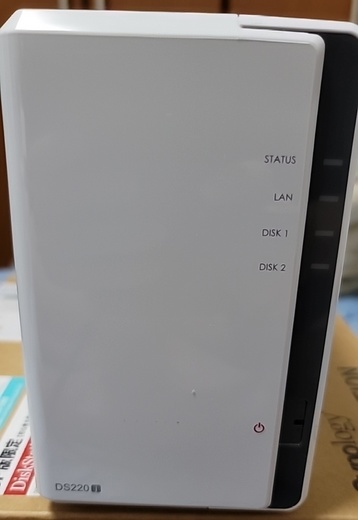


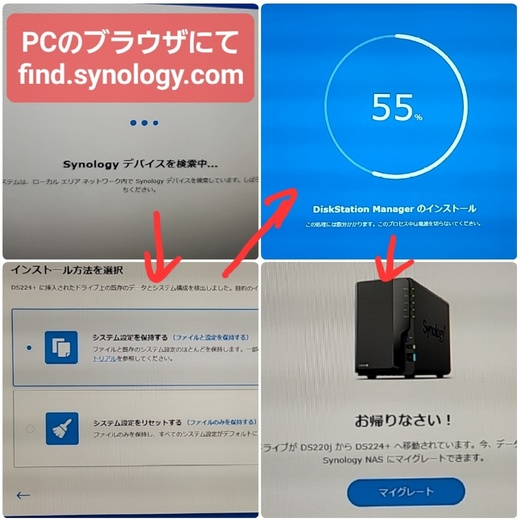


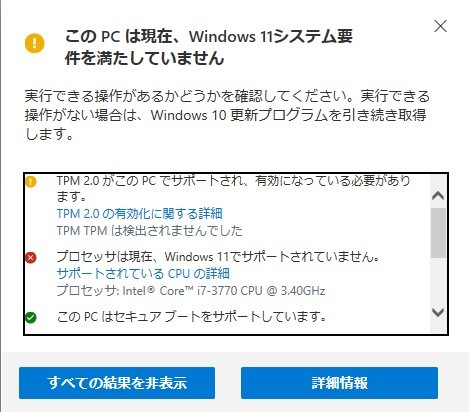
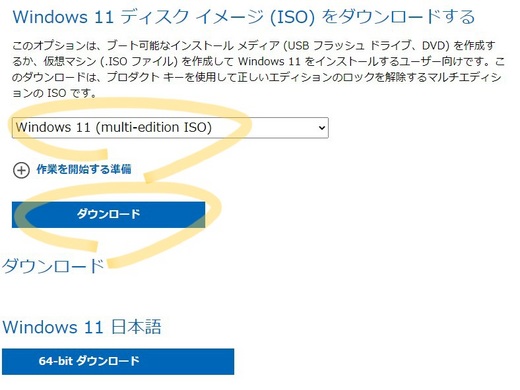
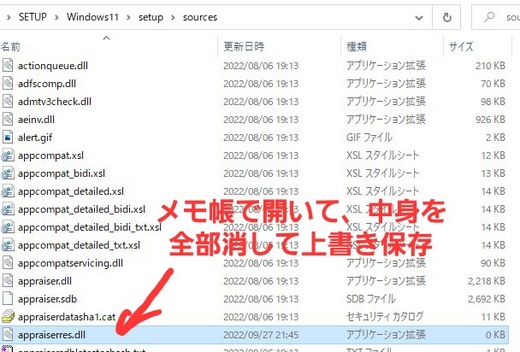
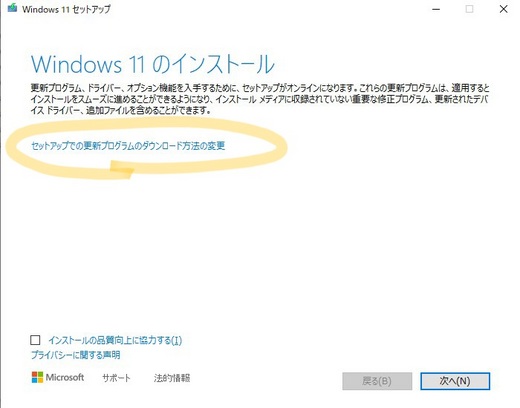
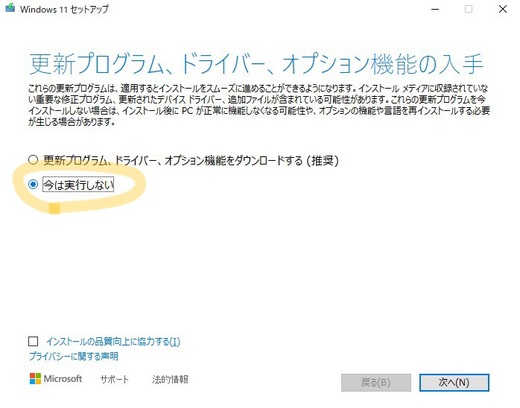
![[商品価格に関しましては、リンクが作成された時点と現時点で情報が変更されている場合がございます。] [商品価格に関しましては、リンクが作成された時点と現時点で情報が変更されている場合がございます。]](https://hbb.afl.rakuten.co.jp/hgb/21ab041e.2529c2c8.21ab041f.e650d931/?me_id=1384677&item_id=10000736&pc=https%3A%2F%2Fthumbnail.image.rakuten.co.jp%2F%400_gold%2Frakutenmobile-store%2Fimg%2Fpc%2Fproduct%2Fiphone-se-3rd%2Fmain_00.png%3F_ex%3D240x240&s=240x240&t=picttext)

![[商品価格に関しましては、リンクが作成された時点と現時点で情報が変更されている場合がございます。] [商品価格に関しましては、リンクが作成された時点と現時点で情報が変更されている場合がございます。]](https://hbb.afl.rakuten.co.jp/hgb/21ab041e.2529c2c8.21ab041f.e650d931/?me_id=1384677&item_id=10000583&pc=https%3A%2F%2Fthumbnail.image.rakuten.co.jp%2F%400_gold%2Frakutenmobile-store%2Fimg%2Fpc%2Fproduct%2Fiphone-13-mini%2Fmain_00_logo.png%3F_ex%3D240x240&s=240x240&t=picttext)
![[商品価格に関しましては、リンクが作成された時点と現時点で情報が変更されている場合がございます。] [商品価格に関しましては、リンクが作成された時点と現時点で情報が変更されている場合がございます。]](https://hbb.afl.rakuten.co.jp/hgb/21ab041e.2529c2c8.21ab041f.e650d931/?me_id=1384677&item_id=10000582&pc=https%3A%2F%2Fthumbnail.image.rakuten.co.jp%2F%400_gold%2Frakutenmobile-store%2Fimg%2Fpc%2Fproduct%2Fiphone-13%2Fmain_00_logo.png%3F_ex%3D240x240&s=240x240&t=picttext)



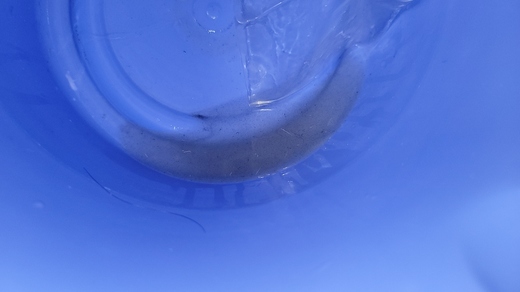

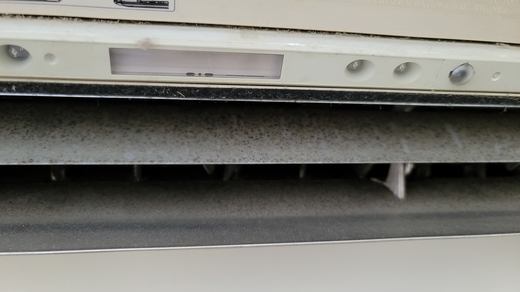
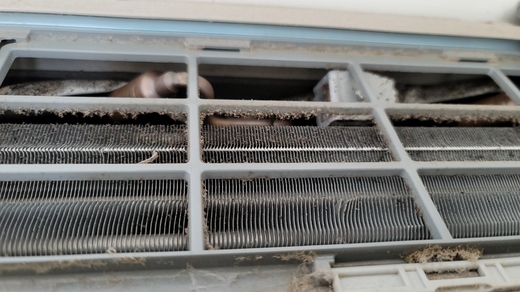





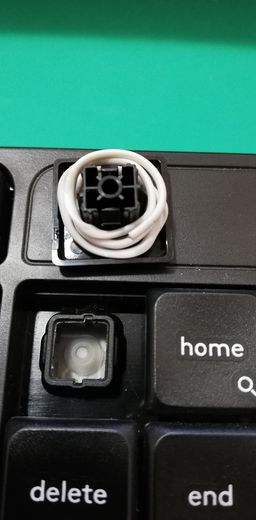

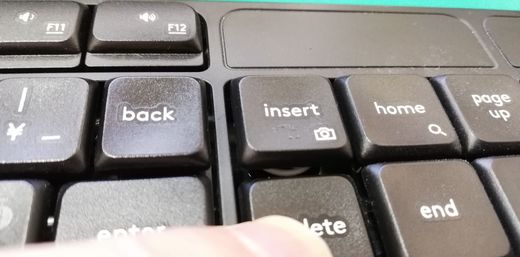






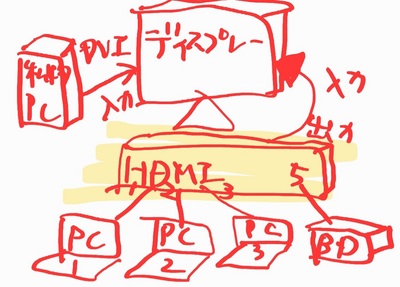









![【お得なセット品】ロジクール ワイヤレス マウス + キーボード [ MX2100CR + KX800 ] 【お得なセット品】ロジクール ワイヤレス マウス + キーボード [ MX2100CR + KX800 ]](https://thumbnail.image.rakuten.co.jp/@0_mall/logicool/cabinet/prd/set/set_mx2100cr-kx800_.jpg?_ex=128x128)



![サンワサプライ SANWA SUPPLY 低反発リストレスト (キーボード用・ワインレッド) TOK-MU3NWR[TOKMU3NWR] サンワサプライ SANWA SUPPLY 低反発リストレスト (キーボード用・ワインレッド) TOK-MU3NWR[TOKMU3NWR]](https://thumbnail.image.rakuten.co.jp/@0_mall/biccamera/cabinet/product/1399/00000003009862_a01.jpg?_ex=128x128)
![サンワサプライ SANWA SUPPLY マウスパッド ワインレッド MPD-MU1NWR[MPDMU1NWR] サンワサプライ SANWA SUPPLY マウスパッド ワインレッド MPD-MU1NWR[MPDMU1NWR]](https://thumbnail.image.rakuten.co.jp/@0_mall/biccamera/cabinet/product/1400/00000003009868_a01.jpg?_ex=128x128)













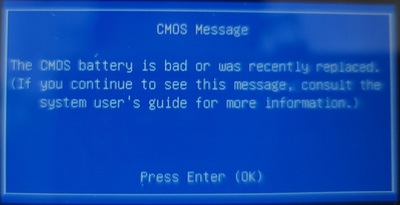




![ロジテック HDDコピースタンド エラースキップ機能搭載 2BAY 3.5インチ 2.5インチ USB3.1(Gen1) / USB3.0 HDDデュプリケーター SSD対応 【LHR-2BDPU3ES】 [macOS Big Sur 11.0 対応確認済] ロジテック HDDコピースタンド エラースキップ機能搭載 2BAY 3.5インチ 2.5インチ USB3.1(Gen1) / USB3.0 HDDデュプリケーター SSD対応 【LHR-2BDPU3ES】 [macOS Big Sur 11.0 対応確認済]](https://thumbnail.image.rakuten.co.jp/@0_mall/logitec/cabinet/01376119/dupli/lhr-2bdpu3es-01.jpg?_ex=128x128)






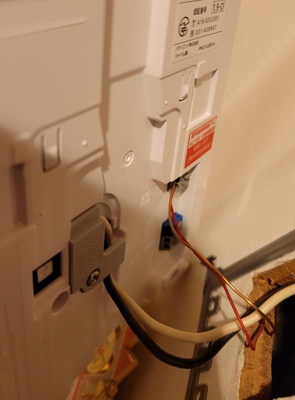
![PANASONIC VL-SWE210KL [テレビドアホン] PANASONIC VL-SWE210KL [テレビドアホン]](https://thumbnail.image.rakuten.co.jp/@0_mall/a-price/cabinet/pics/182/4549980636848.jpg?_ex=128x128)














